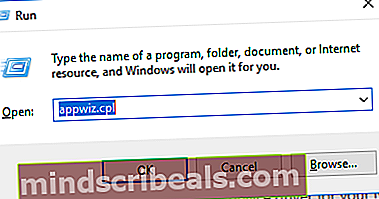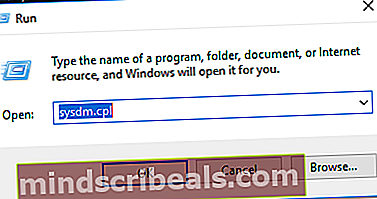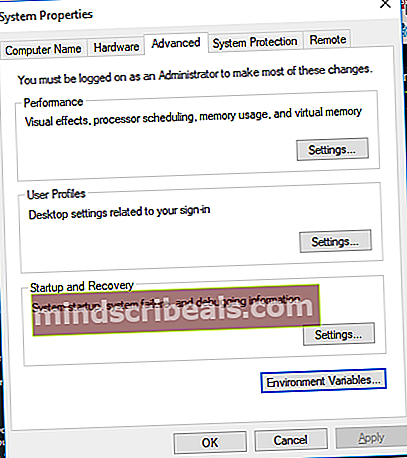Popravek: Manjka PhysXLoader.dll
Nekateri igralci so poročali o težavi z gonilniki NVIDIA, zaradi katere je pri poskusu zagona iger iz Steama in samostojnih iger, kot sta Dragon Age in Need For Speed, prišlo do napake »Manjka Physxloader.dll.

Ta napaka je povezana z gonilnikom PhysX, ki prikaže napako, ko datoteka physxloader.dll manjka ali je poškodovana. Drugi vzroki za to težavo so posledica manjkajoče spremenljivke okolja PATH in napačne namestitve paketa PhysX, ki se lahko distribuira. Upoštevajte, da to napako najdemo v več različicah sistema Windows.
V tem članku bomo težavo, ki vključuje physxloader.dll, rešili tako, da bomo znova namestili gonilnike PhysX, dodali spremenljivko PATH in na koncu.
1. način: Ponovna namestitev gonilnikov PhysX
- Pritisnite tipko Windows + R tipke, tipappwiz.cpl in pritisnite Enter.
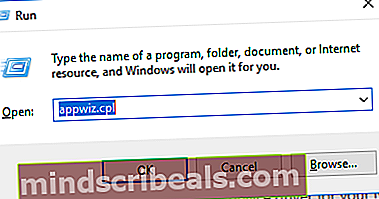
- Poiščite seznam nameščenih aplikacij in izberite Programska oprema NVIDIA Game System ali Gonilnik NVIDIA PhysX in nato po tem kliknite Ponovno zaženite računalnik, da dokončate odstranitev.
- Obiščite to povezavo, da prenesete gonilnik PhysX različice 9.17.0524. Združljiv je z naslednjim operacijskim sistemom: Windows XP, Windows 7, Windows 8.1, Windows 8 in Windows Vista.
- Pojdite na mesto prenosa gonilnika, ki ste ga namestili, z desno miškino tipko kliknite izvedljivo datoteko in Zaženi kot skrbnik, da namestite datoteko. Za dokončanje namestitve sledite navodilom na zaslonu.
- Znova zaženite računalnik in potrdite, ali je težava odpravljena.
2. metoda: dodajanje PhysX PATH okolja
- Poiščite imenik, v katerem je nameščena NVIDIA PhysX physxloader.dll. V 64-bitnem sistemu mora biti v 32-bitnem sistemu C: \ Program Files (x86) \ NVIDIA Corporation \ PhysX \ Common in C: \ Program Files \ NVIDIA Corporation \ PhysX \ Common.
- S tipko odprite sistemske lastnosti Windows + R, tipkanje sysdm.cpl in pritiskanje Enter.
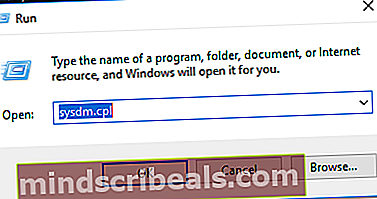
- Pojdi na Napredno in kliknite Spremenljivke okolja.
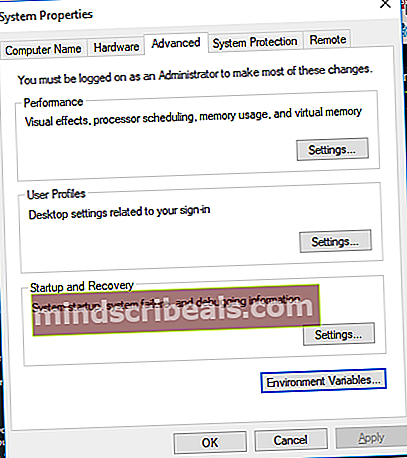
- V razdelku Sistemske spremenljivke dvokliknite Pot in potem Novo. Dodajte pot okolja za PhysX kot % ProgramFiles (x86)% \ NVIDIA Corporation \ PhysX \ Common za 64 bit in % ProgramFiles% \ NVIDIA Corporation \ PhysX \ Common za 32-bitne sisteme.

Lahko pa namestite Rapid Environment Editor, z desno miškino tipko kliknite namestitev in zaženete Zaženi kot skrbnik, zaženete aplikacijo in kliknete Spremenljivka poti in nato vstavite zgoraj uporabljene vrednosti.